UI教程,设计金属质感的UI图标教程
2022-12-26 11:09:26
来源/作者: /
己有:34人学习过
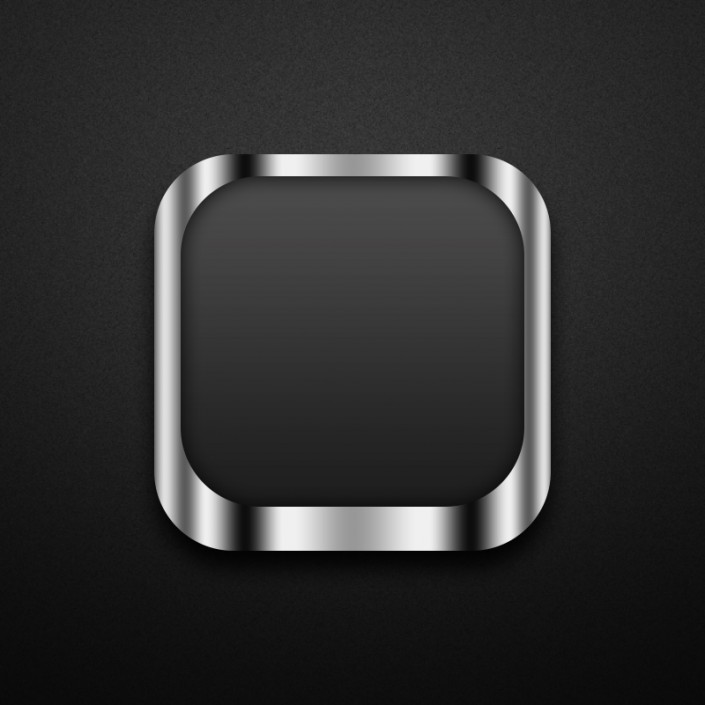
步骤四:
为底座-2添加金属拉丝效果,新建图层填充#9f9f9f,添加杂色执行动感模糊命令,并创建剪贴蒙版,调整不透明度。


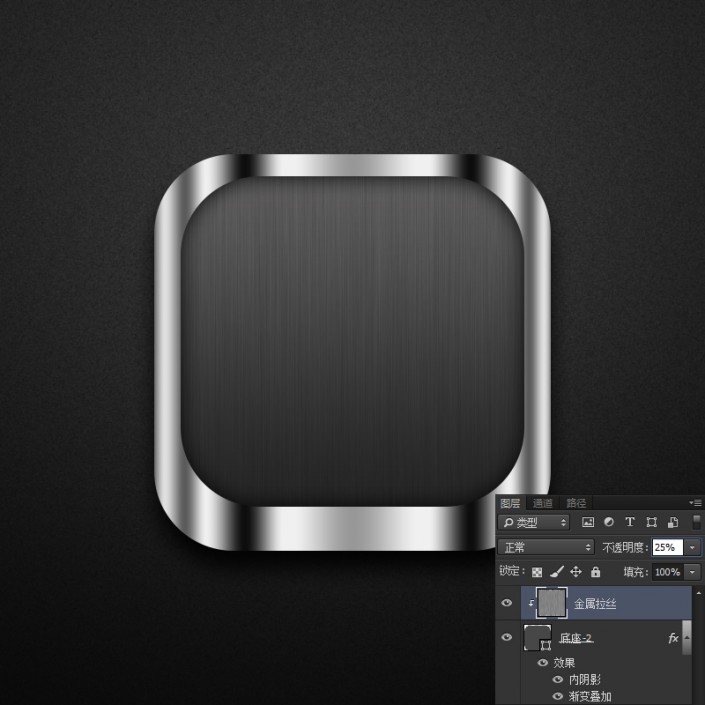
步骤五:
复制金属拉丝,ctrl+t旋转90度,并依次创建剪贴蒙版。
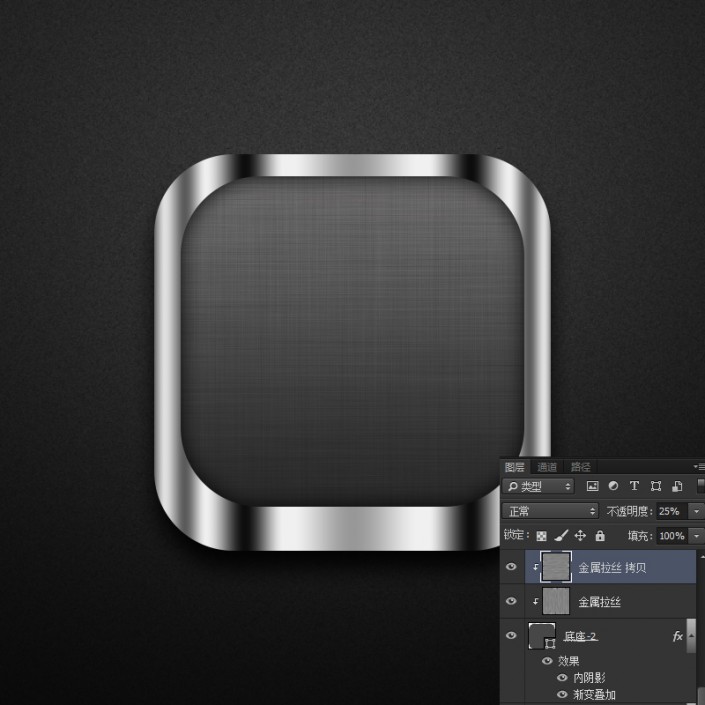
步骤六:
现在我们绘制内框位置,绘制两个圆角矩形,大小分别为450px,390px圆角半径为90px,合并形状选择路径选择工具,选中内框减去顶层形状,并添加图层样式。
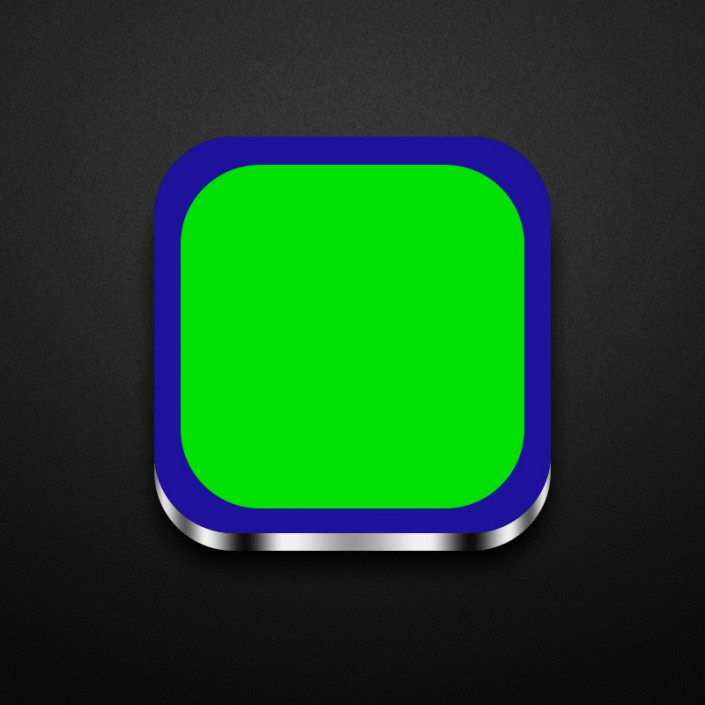
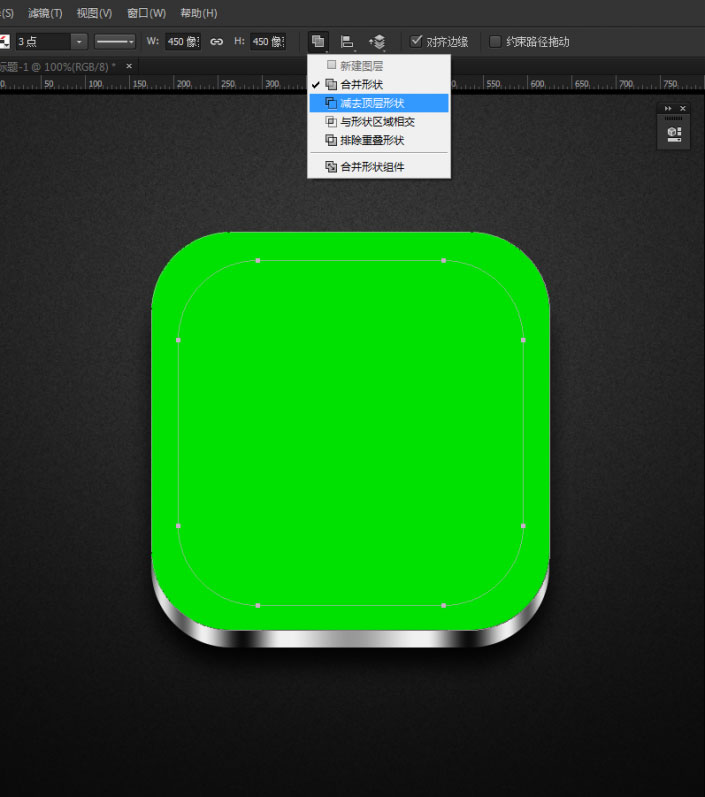



步骤七:
我们为内框添加金属拉丝效果吧,复制内框图层清除图层样式。获取选区其它操作方式如上,并调整不透明度。
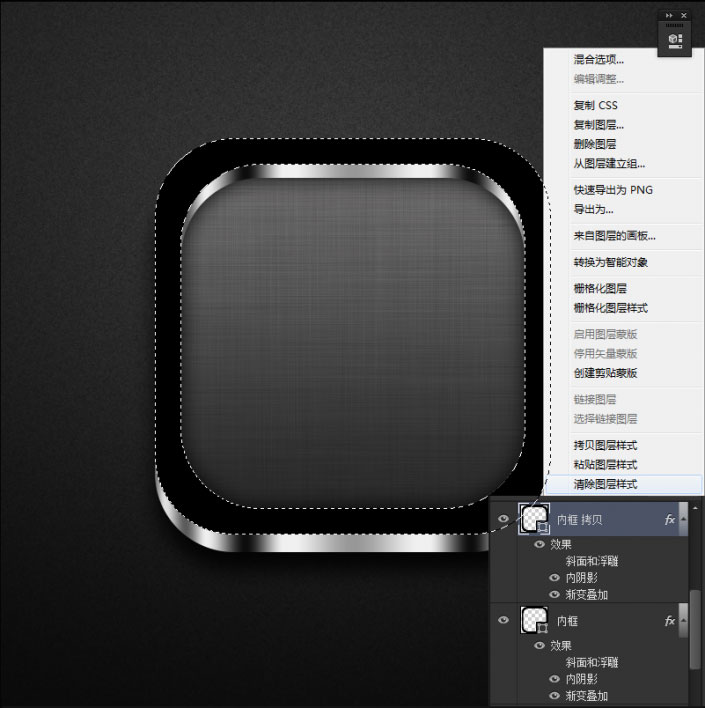
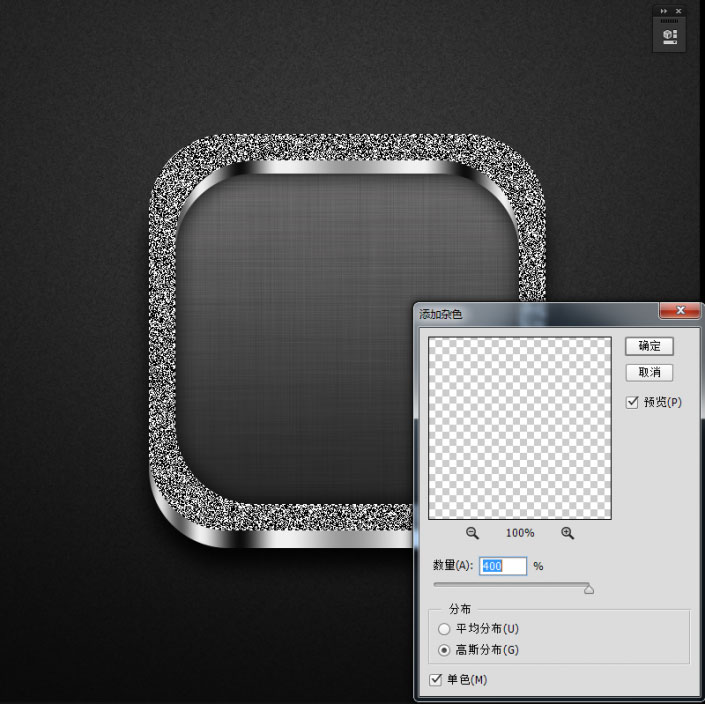

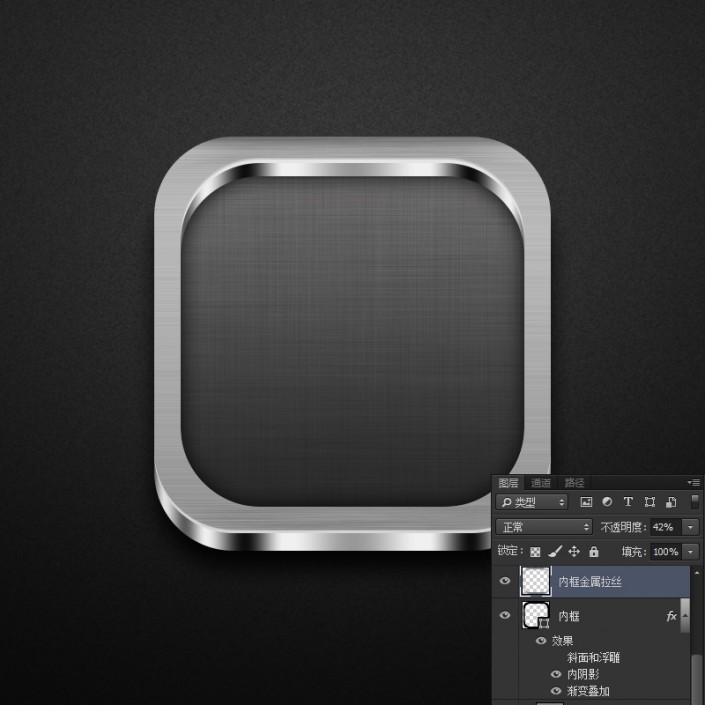
上一篇:淘宝摄影,十招淘宝服装平拍技巧
下一篇:用ps绘制一个软盘logo




























